Как поменять пароль на роутере

Многие используют стандартный пароль на своем интернет-роутере и даже не подозревают, что его можно поменять. А те, кто знает, что его менять можно, зачастую не в курсе, зачем и как это делать. Рассказываем просто и понятно.
У всех маршрутизаторов есть свои настройки, доступ к которым может получить любой желающий в том случае, если вы используете стандартные логин и пароль для этого. И в абсолютном большинстве случаев так и происходит. Сделать это лучше для того, чтобы никто из посторонних не мог сменить настройки роутера и затем сменить пароль от Wi-Fi или поменять что-нибудь еще по глупости или злому умыслу.
Процедура смены пароля роутера несложная, но она может отличаться в зависимости от производителя устройства - у каждого маршрутизатора своей интерфейс, свои названия разделов и прочие нюансы. Но в целом существует общий для всех роутеров алгоритм.
-Подключить роутер к компьютеру, включить оба устройства;
-В браузере зайти на страницу настроек маршрутизатора (обычно это адреса 192.168.0.1 или 192.168.1.1);
-Ввести стандартные логин и пароль для доступа к настройками роутера;
-Найти в настройках раздел с данными администратора;
-Придумать новый логин и/или пароль и установить их;
-Сохранить изменение настроек.
Сложности могут возникнуть уже на моменте ввода исходных логина и пароля. Обычно эти параметры указываются либо на наклейке на самом устройстве, либо же в документации к вашему маршрутизатору. Если ничего под рукой нет, то попробуйте вариант с логином admin и паролем admin - в большинстве случаев именно они установлены по умолчанию. Но бывают сочетания admin (логин) и 1234 (пароль).
Если говорить о наиболее распространенных вариантах роутеров, то у них пароли меняются следующим образом:
TP-Link
Ввести 192.168.1.1 в браузере, на открывшейся странице найти вкладку System Tools и войти в раздел Password, где можно задать новую связку логин/пароль, предварительно указав старые.
D-Link
Ввести 192.168.0.1 в браузере, на открывшейся странице найти вкладку "Система", где выбрать раздел "Пароль администратора" и вписать новые данные.
ZyXEL
Ввести 192.168.1.1 в браузере, на открывшейся странице найти вкладку "Система" и войти в раздел "Пользователи", где и поменять настройки для юзера admin.
Если же вы забыли новые логин и пароль или же не помните даже стандартные данные для входа, то вам поможет сброс настроек роутера до заводских с помощью кнопки на его корпусе. Затем уже можно будет устанавливать свои настройки.
















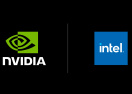














![Девушка на улице разделась и облилась машинным маслом ради iPhone 5s [видео]](/img/94/435715.jpg)




































